📚 Warum Sie die Fritzbox mit dem Microsoft Authenticator verbinden sollten
💡 Newskategorie: Windows Tipps
🔗 Quelle: pcwelt.de
Normalerweise besteht der zweite Faktor neben der Passworteingabe aus dem Drücken einer Taste an der Box oder dem Wählen einer von der Box angegebenen Rufnummer. Neuere Versionen des Fritz-OS bieten darüber hinaus die Nutzung von Google Authenticator an, also einer speziellen Authenticator- App. Tatsächlich jedoch eignet sich jede TOTP-fähige App für die Zusammenarbeit mit der Fritzbox.
TOTP steht für „Time-based One-time Password“, einen Algorithmus, der zeitlich begrenzt gültige, nur einmal nutzbare Passwörter erzeugt. Damit eine Authenticator- App auf dem Smartphone mit einem Gerät wie der Fritzbox funktioniert, tauscht sie bei der Einrichtung einen geheimen Schlüssel und eine Zeitinformation mit der Box aus. Die Zeitinformation basiert auf der Unix- Zeit, die seit dem 1.1.1970 die Sekunden zählt.
Diese Zeit wird auf 30 Sekunden genau gerundet. Aus dieser gerundeten Zahl und dem geheimen Schlüssel berechnet der Algorithmus einen sechs- oder achtstelligen Code. Da die App und die Fritzbox miteinander synchronisiert wurden, kommt der Algorithmus bei beiden zu dem gleichen Ergebnis. Das Smartphone muss daher nicht mit dem Internet oder dem LAN verbunden sein, um als zweiter Faktor dienen zu können.
Neben dem Google-Programm sind unter anderem auch Twilio Authy, Free OTP, Lastpass Authenticator oder der Microsoft Authenticator TOTP-kompatibel, sie können also zusammen mit der Fritzbox eingesetzt werden. Alle diese Apps sind sowohl für Android als auch für Apples iOS verfügbar. Wir zeigen Ihnen im Folgenden, wie Sie den Microsoft Authenticator als zusätzlichen Authentisierungsfaktor einrichten.
Melden Sie sich bei Ihrer Fritzbox an und rufen Sie „System –› FRITZ!Box Benutzer –› Zusätzliche Bestätigung“ auf. Achten Sie darauf, dass die Option „Ausführung bestimmter Einstellungen und Funktionen zusätzlich bestätigen“ aktiviert ist. Setzen Sie als Nächstes ein Häkchen vor „Bestätigung über Google Authenticator App aktivieren“ und klicken Sie auf „Übernehmen“. Die Fritzbox blendet nunmehr ein Fenster ein, welches Sie auffordert, eine Telefonnummer mit einem vorangestellten Sternchen zu wählen oder eine Taste an der Box zu drücken. Erledigen Sie dies und klicken Sie anschließend auf „OK“.
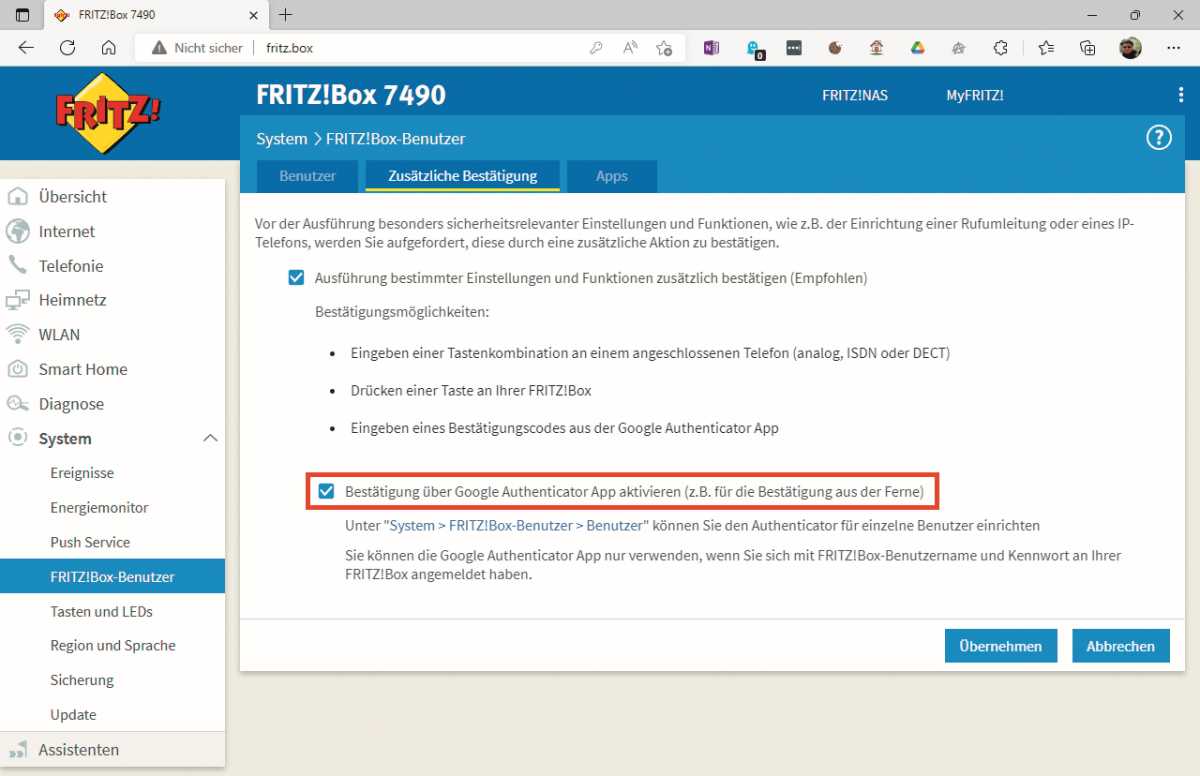
Die Fritzbox bietet für die Zwei-Faktor-Authentisierung neben Tastenkombis und
Tasten am Gerät die Bestätigung über Apps wie Google Authenticator.
IDG
Wechseln Sie zum Register „Benutzer“ und klicken Sie rechts neben Ihrem Benutzernamen auf den Button mit dem Stiftsymbol. Scrollen Sie danach im nächsten Fenster ganz nach unten und klicken Sie im Abschnitt „Bestätigung über Google Authenticator App“ auf „Neu einrichten“. Wählen Sie im folgenden Fenster oben aus, welches Betriebssystem Ihr Smartphone verwendet, und geben Sie darunter seine Bezeichnung im Netzwerk ein.
Falls Sie die Bezeichnung nicht kennen, sehen Sie in der Fritzbox-Software einfach unter „Heimnetz –› Netzwerk“ nach. Dort sind sämtliche jemals mit Ihrem LAN verbundene Geräte aufgelistet. Nehmen Sie Ihr Smartphone zur Hand. Rufen Sie den Google Play Store auf und laden Sie den kostenfreien Microsoft Authenticator herunter. Tippen Sie rechts oben auf das Menü mit den drei Punkten und anschließend auf „Konto hinzufügen“. Wählen Sie die Art Ihres Kontos aus – ob es sich um ein persönliches oder um ein Geschäftskonto handelt, spielt in diesem Fall keine Rolle.
Tippen Sie auf „QR-Code scannen“ und halten Sie Ihr Telefon im Folgenden vor den Computerbildschirm. In der Regel wird der von der Fritzbox angezeigte QR-Code sofort erkannt und das Konto angelegt. Es erscheint nun unter der Modellbezeichnung Ihrer Fritzbox und mit Ihrem Benutzernamen in der Übersicht des Authenticators.
Wechseln Sie sodann wieder zu Ihrem Computer und der Fritzbox-Oberfläche und klicken Sie auf „Weiter“. Öffnen Sie jetzt in der Authenticator-App auf dem Smartphone das Fritzbox-Konto und lesen Sie daraufhin dort den sechsstelligen Code für das Einmalkennwort ab. Diese Zahl tippen Sie bitte in das Feld Ihrer Fritzbox-Software ein und klicken auf „Weiter“. In der Folge erscheint ein neues Fenster, das Ihre Angaben noch einmal bestätigt und zusammenfasst. Klicken Sie auf „Fertig“, um die Einrichtung abzuschließen.
Wann immer Sie nun grundlegende Einstellungen an Ihrer Fritzbox verändern oder beispielsweise einen neuen Benutzer hinzufügen, haben Sie die Wahl, ob Sie zum Telefonhörer greifen, um die Einstellung zu bestätigen, oder als zweiten Faktor den Authenticator verwenden. Damit lassen sich die Einstellungen auch mittels Fernwartung über das Internet vornehmen.
Tipp: Fritzbox: Profi-Tricks, die jeder kennen sollte


 800+ IT
News
als RSS Feed abonnieren
800+ IT
News
als RSS Feed abonnieren